Zresetuj ustawień sieciowych w systemie Windows 10
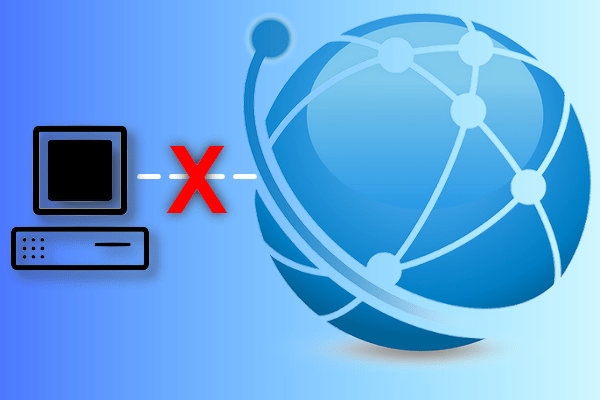
- 3849
- 1148
- Pani Lilianna Janowski
Treść
- Jak zresetować ustawienia sieciowe w systemie Windows 10
- Inne zalecenia
Sytuacja znana wielu użytkownikom systemu Windows - Internet nagle i nagle przestał pracować na komputerze. A najbardziej ofensywne jest to, że nie można zobaczyć stron internetowych w sieci, które opisują opcje rozwiązania tego problemu, ponieważ wymaga to dostępu do Internetu, co po prostu nie działa na komputerze.
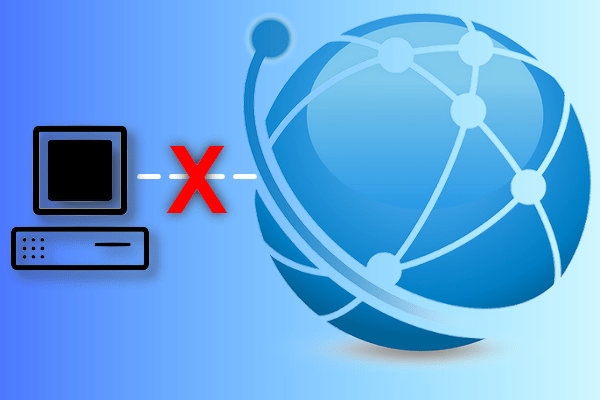
Możliwe są również inne sytuacje, również powszechne. Na przykład router Wi -fi rozdziela dostęp do Internetu - w powietrzu i w kablu. Z telefonu komórkowego, nad siecią Wi-Fi, jest wyjście do sieci globalnej, wszystko działa. Ale komputer z systemem Windows 10, podłączony przez kabel do routera - z jakiegoś powodu dostęp do sieci globalnej jest niemożliwy, zablokowany, błąd „Sieć nie jest dostępna” i inne znaki towarzyszące internetowi.
Jeśli problem jest niemożliwy do zlokalizowania, a przyczynę niepowodzenia jest niezrozumiałe - nadszedł czas, aby przejść do bardziej kardynalnych środków. Aby szybko rozwiązać problem dostępu do sieci w systemie Windows 10, budowana jest funkcja resetowania sieci.
Jak zresetować ustawienia sieciowe w systemie Windows 10
Natychmiast przejdź do ustawień adaptera sieciowego. Naciskamy kombinację przycisków „Win” + „I”, aw oknie parametru wybierz etykietę „Sieć i Internet”. W nowo otwartym oknie ustawień sieciowych będziemy zainteresowani sekcją „Status”, będzie to pierwszy z rzędu w lewym menu i powinno być natychmiast aktywne podczas otwierania okna. Jeśli nie jest aktywny, wybierz go za pomocą lewego kliknięcia myszy. Następnie przewiń okno na samym dole, gdzie zobaczysz opcję „Sieć”:
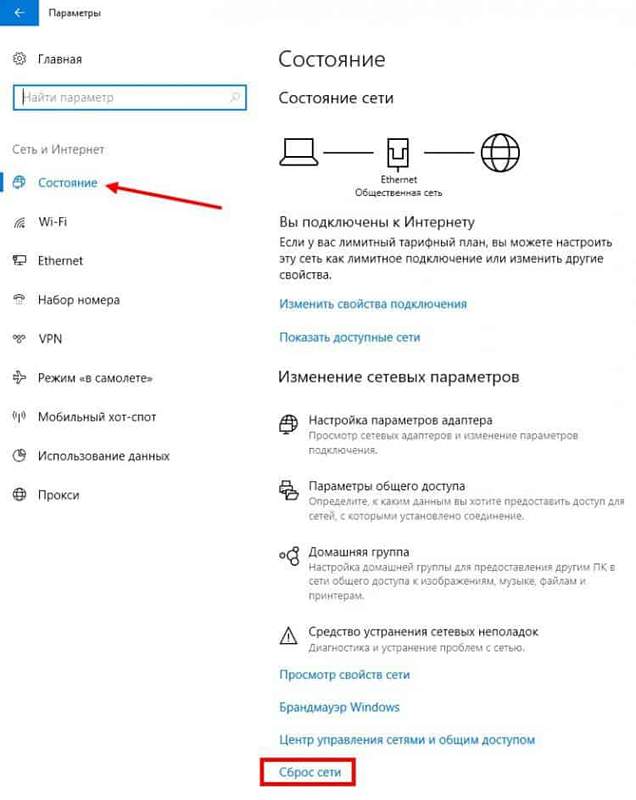
Przy wyborze tego elementu pojawi się powiadomienie okna, że wszystkie adaptery sieciowe zostaną usunięte i ponownie zainstalowane.
Ponadto w tekście zobaczysz ostrzeżenie, że w razie potrzeby może być konieczne zainstalowanie oprogramowania VPN (i w rzeczywistości każde oprogramowanie, które w sposób bezpośrednio współpracuje z adapterami sieciowymi). Windows 10 nie może dokładnie ustalić, czy konieczne jest przeprowadzenie ponownej instalacji oprogramowania, aby można było ostrzec tylko o możliwych działaniach w przyszłości.
Jeśli zdecydujesz się na pewno, że chcesz nieodwołalnie upuścić wszystkie bieżące ustawienia sieciowe systemu Windows 10, a następnie kliknij przycisk „Resetuj teraz”, poczekaj na koniec procedury rozładowania, po czym system operacyjny zostanie ponownie uruchomiony.
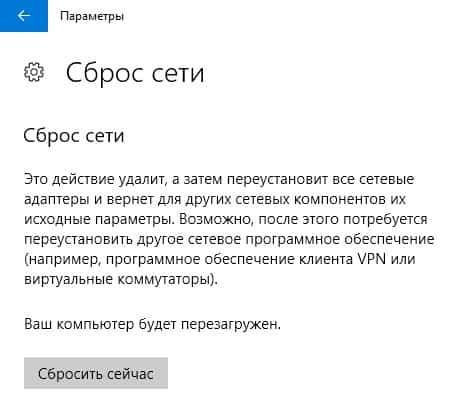
Inne zalecenia
Nie wykonuj tej procedury bez pilnej potrzeby. W końcu spróbuj początkowo znaleźć przyczynę awarii i wyeliminować ją. Jeśli potrzebujesz dodatkowych informacji z Internetu, użyj alternatywnego urządzenia internetowego (tablet, smartfon), w którym dostęp do sieci globalnej jest oczywiście obecny.
Jeśli jesteś całkowicie zdezorientowany podczas analizy, analizy sieci w systemie Windows, nie możesz znaleźć przyczyny awarii i tego, co robić - nie wiem, oczywiście możesz zastosować tylko „trudne” rozładowanie za pomocą tego Funkcjonalność systemu Windows 10.
W każdym razie taki reset ustawień nie jest kompletną alternatywą dla opcji, gdy Windows 10 jest zainstalowany „od zera”, to znaczy, gdy wszystkie komponenty, urządzenia z systemem Windows, w tym adaptery sieciowe, są poddawane podstawowej instalacji sterowników i pełna konfiguracja udanej operacji.
Pamiętaj również, że jeśli sieć (Internet) zniknęła od razu na kilku urządzeniach, które znajdują się w tej samej sieci, wówczas materia najprawdopodobniej nie jest w ustawieniach komputera w systemie Windows, ale w ustawieniach routera, routera lub takiego urządzenie odpowiedzialne za sieć i zapewnienie dostępu do sieci jednocześnie do wszystkich tych urządzeń. W związku z tym resetowanie ustawień sieci Windows 10, które zbadaliśmy powyżej - w tym przypadku raczej nie pomoże Ci.
Powiedz nam w komentarzach, jakie Twoje doświadczenie w eliminowaniu błędów sieci Windows 10?
- « Instalowanie i konfigurowanie podstawowego rozkładu systemu operacyjnego
- Prefiks Smart TV na temat recenzji Androida rynku 2018 »

